
Sadržaj:
- Autor John Day [email protected].
- Public 2024-01-30 08:06.
- Zadnja izmjena 2025-01-23 14:37.

Node-RED je programski alat zasnovan na protoku za povezivanje hardverskih uređaja, API-ja i mrežnih usluga na nove i zanimljive načine. On pruža uređivač zasnovan na pregledniku koji olakšava povezivanje tokova koristeći širok raspon čvorova.
U ovom vodiču ću vam pokazati kako instalirati Node-RED na vaš Raspberry Pi.
Supplies
Za instaliranje Node-RED-a potrebna vam je sljedeća oprema:
- Raspberry Pi
- MicroSD kartica sa Raspbian -om
- Ethernet kabel ili WiFi ključ (Pi 3 ima ugrađen WiFi)
- Adapter za napajanje
Preporučeno:
- Raspberry Pi Case
- Raspberry Pi hladnjak
Korak 1: Postavljanje
Kako postaviti Raspberry Pi?
Ako preuzmete i instalirate 'Raspbian Stretch sa radnom površinom i preporučenim softverom' na svoj Pi, Node-RED je već instaliran.
Možete vidjeti kako to započeti na kraju vodiča.
Korak 2: Provjerite ima li ažuriranja
Unesite ovu naredbu da provjerite ima li ažuriranja:
sudo apt-get update
Korak 3: Preuzmite i instalirajte NodeJS

Prvo morate saznati koja vam je verzija NodeJS -a potrebna. Upišite ovu naredbu da saznate: uname -m Ako odgovor počinje s armv6, trebat će vam verzija ARMv6. U suprotnom, ako počinje s armv7, trebat će vam verzija ARMv7.
- Kopirajte vezu potrebne verzije sa web stranice NodeJS
- Zalijepite ga nakon što unesete 'wget' u konzolu vašeg Piwgeta [YOUR_NODEJS_DOWNLOAD_LINK] npr. wget
- Pritisnite enter. NodeJS će se sada preuzeti
- Nakon što se preuzimanje završi, izdvojite filetar xf [YOUR_DOWNLOADED_NODEJS_FILE] npr. tar xf čvor-v10.16.0-linux-armv7l.tar.xz
- Idite u izdvojeni direktorij [YOUR_EXTRACTED_DIRECTORY] npr. cd čvor-v10.16.0-linux-armv7l
- Kopirajte sve datoteke u '/usr/local/' sudo cp -R */usr/local
Provjerite je li sve uspješno instalirano:
čvor -v
npm -v
Te naredbe bi sada trebale vratiti verzije node i npm. Ako to ne učine, vjerojatno ste preuzeli pogrešnu verziju NodeJS -a.
Korak 4: Instalirajte i pokrenite Node-RED
Instalirajte Node-RED putem upravitelja paketa čvorova:
sudo npm install -g --unsafe-perm node-red
Nakon što je Node-RED instaliran, možete ga pokrenuti ovom naredbom:
node-red
Odgovor bi trebao biti otprilike ovakav:
Dobro došli u Node-RED ===================
25 ožu 22:51:09 - [info] Verzija za Node -RED: v0.20.5
25. ožujka 22:51:09-[info] Node.js verzija: v10.15.3 25. ožujka 22:51:09-[info] Učitavanje čvorova palete 25. ožujka 22:51:10-[upozori] ------ ------------------------------------ 25. ožujka 22:51:10-[upozori] [rpi- gpio] Info: Zanemarivanje specifičnog čvora Raspberry Pi 25. ožujka 22:51:10-[upozori] ------------------------------ ------------ 25. ožujka 22:51:10-[info] Datoteka postavki: /home/nol/.node-red/settings.js 25. ožujka 22:51:10-[info] Kontekst spremište: 'default' [module = localfilesystem] 25. ožujka 22:51:10 - [info] Korisnički imenik: /home/nol/.node-red 25. ožujka 22:51:10 - [upozori] Projekti onemogućeni: postavite editorTheme.projects.enabled = true za omogućavanje 25. marta 22:51:10 - [info] Server sada radi na https://127.0.0.1:1880/ 25. marta 22:51:10 - [info] Kreiranje nove datoteke protoka: flow_noltop.json 25. ožujka 22:51:10 - [info] Početni tokovi 25. ožujka 22:51:10 - [info] Započeti tokovi
Adresa servera će biti prikazana u odgovoru. (podebljano u ovom uzorku odgovora)
Node-RED je sada dostupan na: https:// [IP_OF_YOUR_PI]: 1880/
Preporučuje se:
IoT: Vizualizacija podataka senzora svjetlosti pomoću NOD-RED: 7 koraka

IoT: Vizualizacija podataka senzora svjetlosti pomoću Node-RED: U ovom uputstvu ćete naučiti kako stvoriti senzor povezan s internetom! Koristit ću senzor ambijentalnog svjetla (TI OPT3001) za ovu demonstraciju, ali bilo koji senzor po vašem izboru (temperatura, vlažnost, potenciometar itd.) Bi radio. Vrijednosti senzora
Instalirajte Raspbian na svoj Raspberry Pi: 4 koraka

Instalirajte Raspbian na svoj Raspberry Pi: Raspbian je operativni sistem Raspberry Pi Foundation, kreatora Raspberry Pi -a. To je najčešće korišteni operativni sistem na Pi -u. Ovaj vodič će pokazati kako instalirati Raspbian na vaš Raspberry Pi
Mjerenje istosmjernog napona s Arduinom i NOD-RED: 8 koraka (sa slikama)

Mjerenje istosmjernog napona s Arduinom i Node-RED: Postoji mnogo vodiča Mjerenje istosmjernog napona s Arduinom, u ovom slučaju pronašao sam vodič koji smatram najboljom funkcionalnom metodom za mjerenje istosmjernog napona bez potrebe za ulaznim vrijednostima otpora, zahtijeva samo određeni otpor i multimetar
Vodič ESP8266 i NOD-RED MQTT GPIO (komarac) # 1: 5 koraka
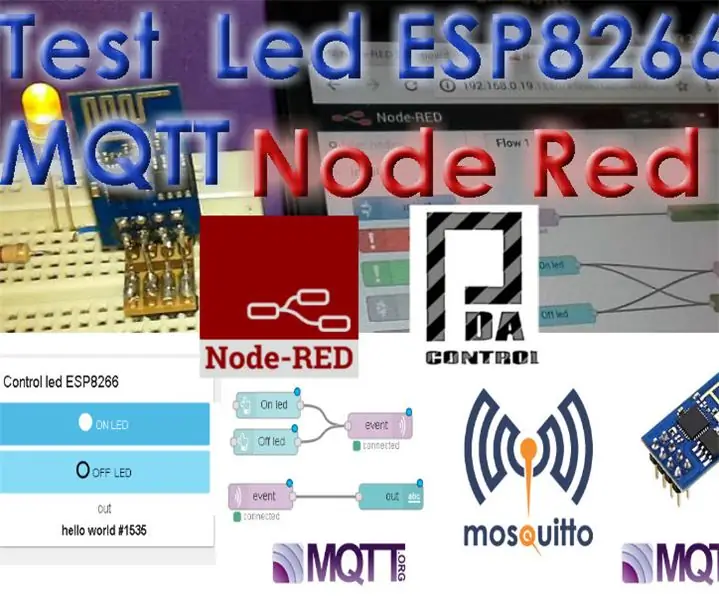
Vodič ESP8266 i NOD-RED MQTT GPIO (Mosquitto) # 1: Za integraciju modula ESP8266 sa node-crvenom IoT platformom korišten je MQTT protokol, postoje klijentske biblioteke za esp8266 kao MQTT u ovom slučaju odlučio sam koristiti biblioteku pubsubclient. Ovaj primjer će primiti Node Red koji prima podatke od
Preuzmite i instalirajte Windows 7 Beta (verzija 7000) na svoj računar: 4 koraka

Preuzmite i instalirajte Windows 7 Beta (Build 7000) na svoj računar: U ovom uputstvu ću vam pokazati kako da preuzmete beta verziju operativnog sistema Windows 7 na DVD (veličina datoteke je 3,7 gigabajta) i instalirate je na računar. Hajde da počnemo
